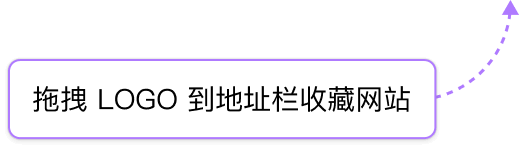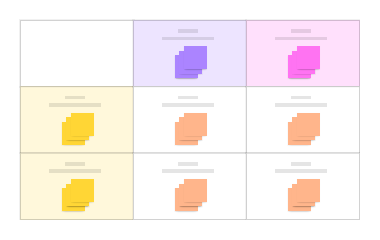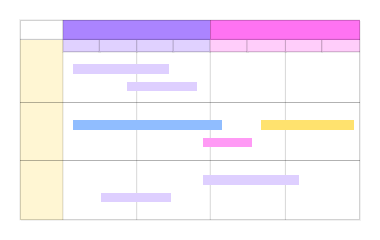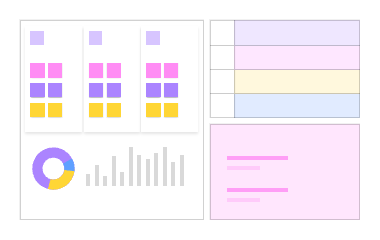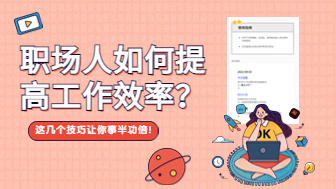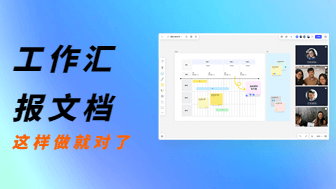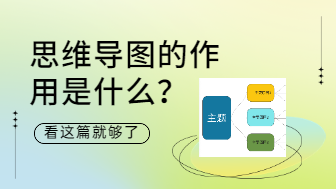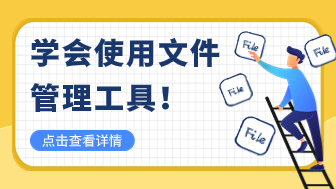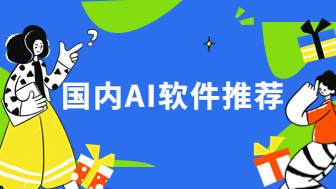AI绘图可以大大提高绘图的效率和质量,同时还可以为艺术家和设计师提供更多的创意和灵感。通过AI绘图技术,我们可以更加轻松地完成复杂的绘图任务,同时还可以探索更多的设计可能性,推动艺术和设计领域的发展。本文为大家带来一份简单易懂的 AI 绘图教程,以博思白板boardmix绘图软件为例,为大家详细介绍如何利用 boardmix AI 助手智能绘图。无论你是设计小白还是 AI 初学者,都能轻松上手!
1. AI绘图准备
在电脑浏览器打开boardmix博思白板的首页 ,点击【免费使用】,即可进入 boardmix博思白板的工作台,无需繁琐的注册环节,只需微信扫码即可成功登录使用,支持 Windows、macOS、Linux 和 iPadOS 系统。
2. 熟悉AI绘图软件界面
接下来,将为大家详细介绍博思白板AI绘图工具的使用方法。只需按照以下步骤操作,你也能成为AI绘图大师!
(1)进入boardmix AI绘图界面
打开博思白板后,你会发现其界面非常简洁,主要分为画布以及工具栏。
(2)画布白板
这是一个整体的绘图空间,其无限画布、无限尺寸可以让大家在这里进行自由创作。
(3)右侧工具栏
右侧AI绘图工具栏,其中包括了创意描述、模型选择、风格模型、参考图等。
(4)左侧工具栏
左侧工具栏提供AI画廊、画册、容器、画笔和橡皮擦功能。
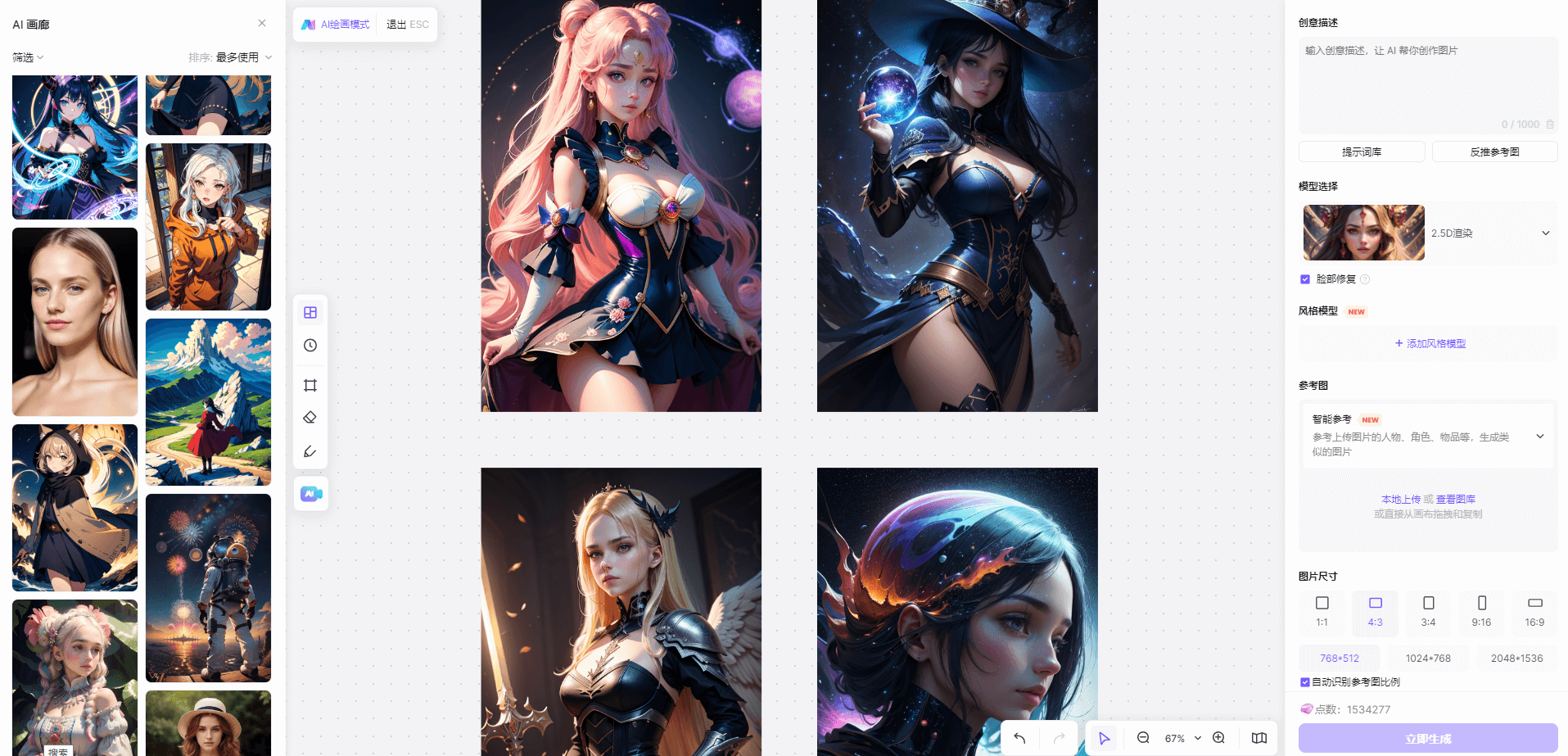
3. AI绘图步骤
boardmix AI绘图操作步骤非常简单,在博思白板的主界面,点击顶部左上角编辑栏AI助手工具栏的“生成图片”按钮,即可进入AI绘画模式,以下是具体使用步骤:
(1)输入创意描述
输入你想生成图片的具体描述,例如,你可以简单输入“一只可爱的猫咪”,或添加更多详细的描述。此外,boardmix AI内置提示词库,涵盖人物、产品、风景、画面效果及构图描述,可自由添加。
(2)选择基础模型
根据想要生成图片的类型,选择合适的基础图片模型,boardmix AI提供照片写实、人物拟真、二次元、2.5D渲染、产品设计5种基础风格图片模板,大家可选取适合的基础模型进行图片创作。
(3)添加风格模型
根据需求可添加更具体的风格模型,以生成更符合预期的图片效果。博思白板AI集成Lora模型,可选数十种风格模型。
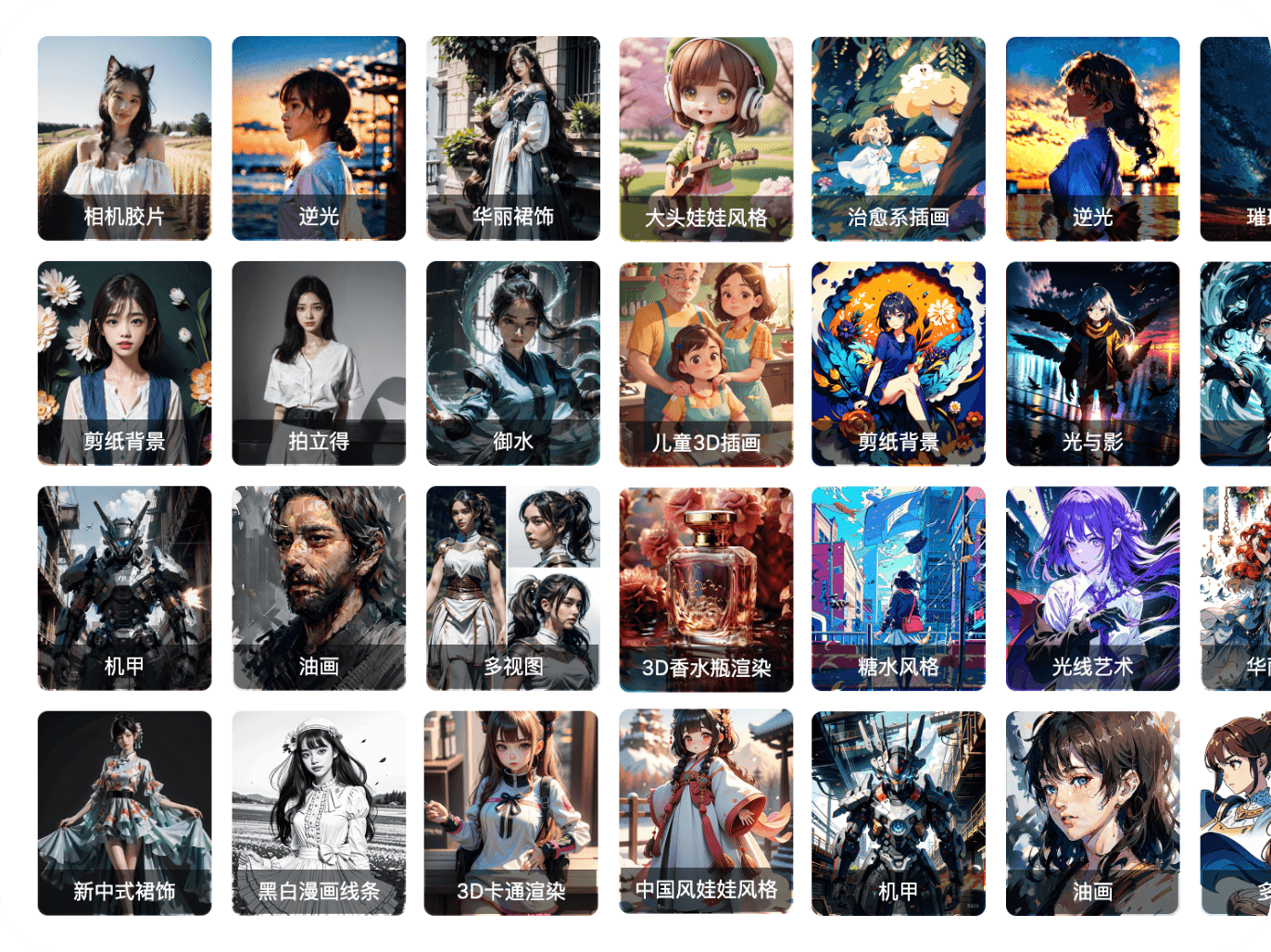
(4)上传参考图
除了根据描述文字生成图片,boardmix AI绘图支持以图生图,上传参考图片,选择参考方式和相关度,可实现AI图生图功能,boardmix AI提供智能参考、几何透视、线稿转化、光影深度和姿势识别5种参考方式。
(5)选择图片尺寸和分辨率
完成上述操作后,大家就可以选择想要的图片尺寸和分辨率,boardmix AI绘图支持设置5种常用图片尺寸和3种分辨率。
(6)选择需要生成的图片数量
生图之前选择图片数量,boardmix AI支持批量生图,最多支持一次生成8张图片。
(7)点击立即生成
完成上述步骤所有操作后,只需点击【立即生成】的按钮即可完成。
(8)图片处理
图片生成之后还支持进行裁剪、放大、下载、以图生图、智能抠图和画面修复等操作。
以上就是简单易懂的AI绘图教程,希望能对你有所帮助。通过博思白板AI绘图工具,你可以轻松生成高质量的艺术作品。无论你是小白用户还是绘画初学者,都能快速上手!赶快注册体验吧!